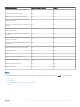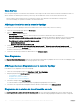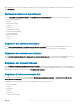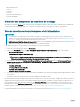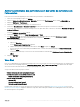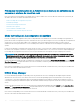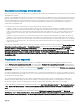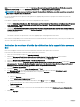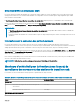Users Guide
Dell). Vous pouvez également acher le composant Dell Server (Serveur Dell) Capacity Threshold Check (Vérication du seuil de
capacité des serveurs Dell) dans l’objet Dell Server (Serveur Dell) dans Diagram Views (Vues Diagramme).
REMARQUE : Par défaut, la colonne Dell Server Capacity Threshold Check (Vérication du seuil de capacité des serveurs Dell)
dans States View (Vues État) est désactivée.
La fonction de planication de la capacité fournit également un graphique de performances qui représente l’utilisation moyenne des
systèmes par jour.
Pour acher le graphique de performances de la fonction de planication de la capacité :
1 Cliquez sur Monitoring (Surveillance) > Dell > Performance and Power Monitoring Views (Vues de surveillance des performances
et de l’alimentation) > System Board Usage (Utilisation de la carte système) > Overall System Usage (%) (Utilisation de
l’ensemble du système (%)).
2 Sélectionnez Capacity Check System Board Average Sys Usage(last day) (Vérication de la capacité Carte système Utilisation
moyenne Sys (dernier jour)) dans la colonne Counter (Compteur) pour l’appareil Dell souhaité, puis sélectionnez la plage temporelle
des valeurs à acher
.
Les données collectées sont représentées sous forme graphique pour chaque appareil Dell sélectionné.
Cette fonction est disponible pour les serveurs détectés avec les méthodes iDRAC et iSM de la fonction (sous licence) de surveillance des
serveurs et des stations de travail montées en rack.
Activation du moniteur d’unités de vérication de la capacité des serveurs
Dell
Cette section explique comment activer le moniteur d’unités de vérication de la capacité des serveurs Dell.
Pour activer le moniteur d’unités de vérication de la capacité des serveurs Dell :
1 Lancez la console OpsMgr et cliquez sur Authoring (Création).
2 Cliquez sur Management Pack Objects (Objets de pack d’administration) > Monitors (Moniteurs), puis recherchez
vérification de la capacité des serveurs Dell dans le champ Rechercher.
3 Cliquez sur Entity Health (Intégrité d’entité) > Availability (Disponibilité).
4 Cliquez avec le bouton droit sur Dell Server Capacity Check (Vérication de la capacité de serveurs Dell) et sélectionnez Overrides
(Remplacements) > Override the Monitor (Remplacer le moniteur) > For all objects of class: Dell Server Capacity Threshold
Check (Pour tous les objets de la classe : Vérication du seuil de capacité des serveurs Dell).
La fenêtre Remplacer les propriétés s'ache.
5 Sélectionnez Activé et dénissez la Valeur de remplacement sur Vrai.
6 Sous Management Pack, sélectionnez un pack d'administration créé à partir du menu déroulant Sélectionner le pack
d'administration cible : ou créez un pack d'administration en cliquant sur Nouveau ...
Pour créer un pack d'administration :
a Cliquez sur Nouveau...
L’écran Créer un pack d’administration apparaît.
b Indiquez un nom pour le pack d’administration dans le champ Nom et cliquez sur Suivant.
Pour plus d’informations sur la création d’un pack d’administration, consultez la documentation d’OpsMgr sur
Technet.microsoft.com.
c Cliquez sur Créer.
Le pack d'administration que vous avez créé est sélectionné dans le menu déroulant Sélectionner le pack d'administration
cible :.
7 Cliquez sur Appliquer.
48
Fonction (sous licence) de surveillance des serveurs et des stations de travail en rack